Proteggete i contenuti del Play Store con password per evitare l'imprevedibile!


Se fate parte della maggioranza degli utenti che utilizza il Google Play Store solamente per scaricare applicazioni gratuite, allora probabilmente non correte alcun rischio ma, se come me, avete impostato le credenziali della vostra carta di credito o carta prepagata per acquistare un'app ogni tanto o semplicemente per sfruttare le due ore di prova gratuita offerte da Google, allora impostare una password e mettere al sicuro questo mercato di applicazioni potrebbe salvarvi la vita e il portafogli.
Non che capiti tutti i giorni, ma qualcuno di voi potrebbe avere un'amico burlone pronto a scaricare una delle app più costose del Play Store con il vostro account solo per farsi una risata, oppure potreste essere orgogliosi genitori di due piccole pesti sempre pronte a rubarvi lo smartphone quando meno ve lo aspettate. Proteggete subito il Play Store con una password per evitare situazioni spiacevoli, è facilissimo!
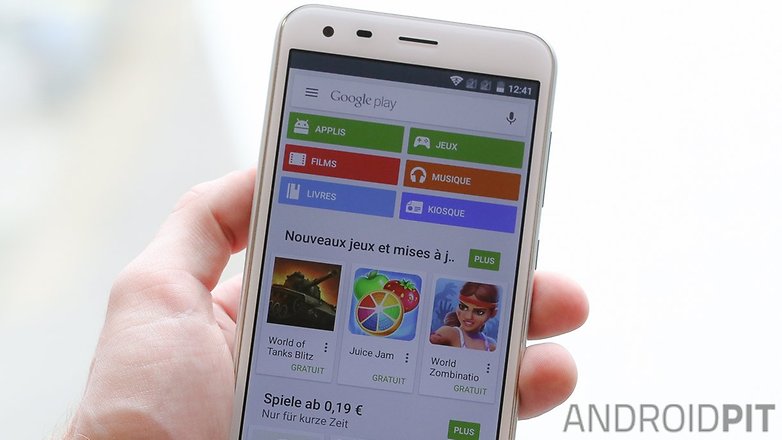
Il Play Store offre ben due funzioni, all'interno delle impostazioni, che vi permetteranno limitarne l'accesso. La prima si chiamata Controllo genitori ed è studiata per proteggere i minori da contenuti adatti solo ad un pubblico adulto ed evitare che questi possano acquistare applicazioni senza volerlo. La seconda invece è invece dedicata esclusivamente alla gestione delle app a pagamento, ma vediamo come funzionano.
Proteggete i più piccoli con il controllo genitori
Non dovrete fare altro che aprire l'app del Play Store, selezionare il menu delle impostazioni, scorrere fino alla voce Controlli utente, selezionare la voce Controllo genitori e seguire questi semplici step:
- Selezionate l'interruttore in alto a destra per attivare la funzione.
- Impostate una password di blocco e confermatela.
A questo punto potrete manualmente impostare dei filtri per ogni tipo di contenuto e scegliere se limitare il Controllo genitori alla musica contrassegnata come esplicita nel Play Store o impedire il download di applicazioni e giochi sconsigliati a determinate fasce d'età.
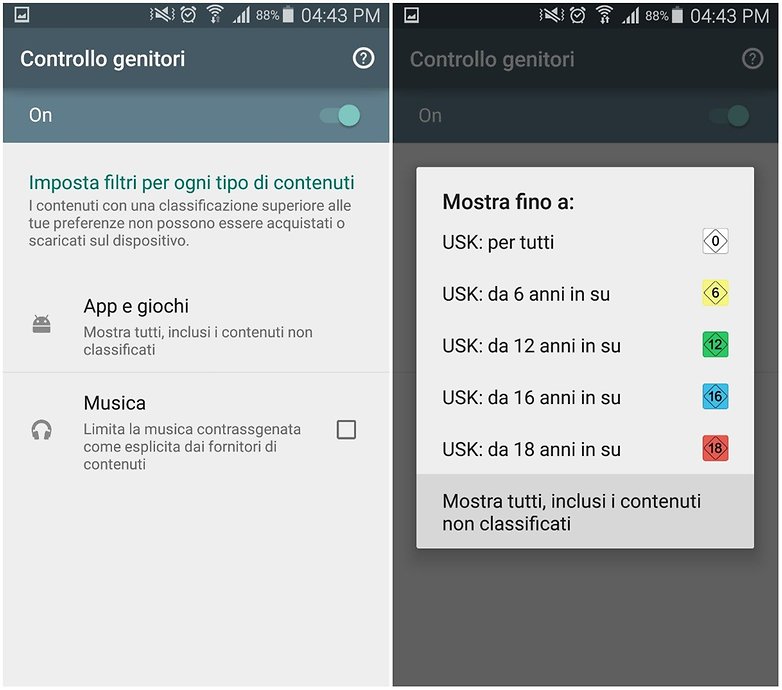
Impostate l'autenticazione per gli acquisti
Se il vostro principale problema sono invece gli amici burloni, vi consiglio di optare per la seconda voce presente nelle impostazioni del Play Store chiamata Richiedi autenticazione per gli acquisti, un nome piuttosto esplicito. Una volta attivata questa funzione, potrete scegliere se richiederla ad ogni acquisto oppure ogni 30 minuti, i vostri amici dovranno prima inserire la password del vostro account Google per poter avviare il download, assicuratevi dunque di non fargliela mai sapere.
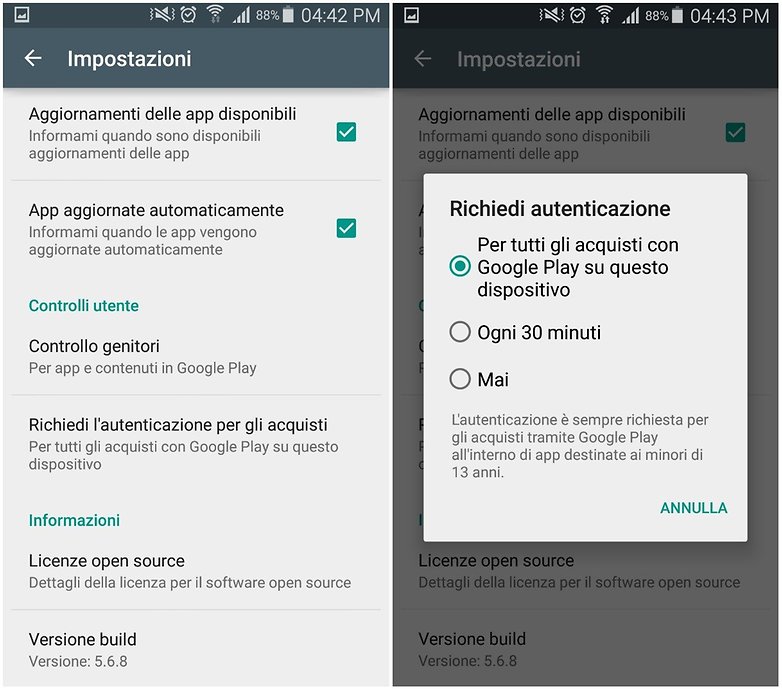
Proteggete il Play Store con password
Nessuna di queste due opzioni vi convince e preferireste bloccare del tutto l'applicazione e non pensarci più? La soluzione c'è e la troverete all'interno del Play Store, ma questa volta non tra le impostazioni. Il metodo migliore per bloccare il mercato delle app Android, e qualsiasi altra app presente sul vostro dispositivo e contenente file privati e importanti, è infatti quello di installare un'altra app.
Tra le migliori troverete senza dubbio Smart AppLock, che in poche mosse vi permetterà di impostare una password e bloccare il Play Store e tutti gli altri servizi che preferite tenere al sicuro, ma ci sono tantissimi altri servizi facili da utilizzare e ricchi di funzioni aggiuntive di cui abbiamo parlato in maniera approfondita in questo nostro articolo:
Perchè vorreste mettere al sicuro il Play Store? Avete qualche divertente storia da raccontarci?

